Reklame
Hvis du arbejder på et lille projekt, som freelancer eller i en virksomhed med få ansatte, kan Outlook 2016 hjælpe dig styr dine projekter og opgaver uden behov for heftig software. Med enkle tilpasninger til opgavesektionen kan du indstille påmindelser og forfaldsdatoer, tildele til-doser og spore tid let.
Hvorfor bruge Outlook til projekter og opgaver?
For store projekter bruger projektledere og større virksomheder professionel software såsom Microsoft Project eller Basecamp, nogle af de bedste projektstyringsværktøjer til at udføre jobbet. De tilbyder de omfattende funktioner, der er nødvendige for at organisere og styre vellykkede projekter.
For små projekter, freelancere eller teams på en eller to har Microsoft Outlook imidlertid de vigtige funktioner, der er nødvendige for at lykkes i enhver underdimensioneret situation. Her er blot et par af de grundlæggende funktioner, den indeholder:
- Tilpasselige opgavefelter
- Kan tildeles doser
- Nyttige påmindelser
- Tidsporing
- Statusopdateringer
- Prioritering og kategorisering
- Eksportfunktion
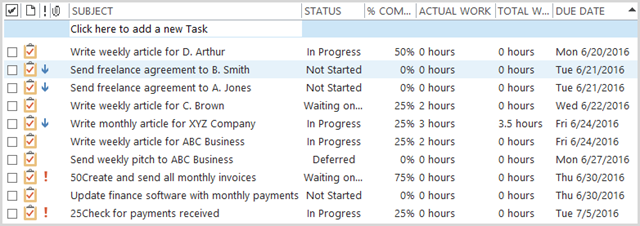
Hvordan kan disse Outlook-funktioner bruges?
Tilpas med de felter, du har brug for
Du kan nemt tilføje og fjerne felter i opgaveafsnittet. For at spore tid kan du for eksempel tilføje faktisk arbejde og totalarbejde. Til statussporing kan du tilføje procent komplet og tilpasset status.
For at vælge dine felter skal du højreklikke på en af kolonnerne og vælge Feltvælger. Derefter skal du blot trække og slippe de felter, du vil have, til kolonneområdet.
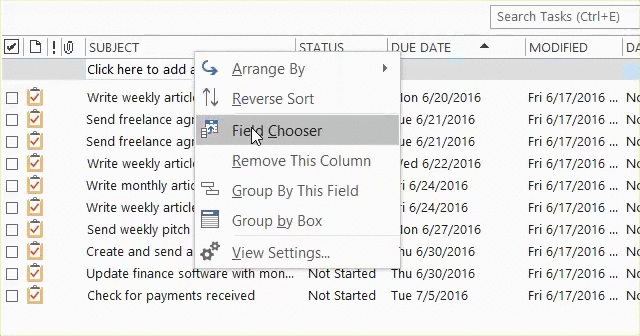
Tildel opgaver let
Hvis du arbejder med en partner eller en medarbejder, er det nemt at tildele opgaver til hinanden. Åbn opgaven, og vælg i den øverste navigation Tildel opgave. Klik på Til for at åbne din kontaktliste, vælg modtageren og klik på Til knappen i pop op-vinduet. Dette indsætter din kontaktperson i opgaven, og når du først har klikket på Sende, er opgaven på vej til modtageren.
Du kan også medtage et felt til Holdopgave der inkluderer enkle kontrolmærker og en Tildelt felt for at se et øjeblik, hvis ansvarlige.
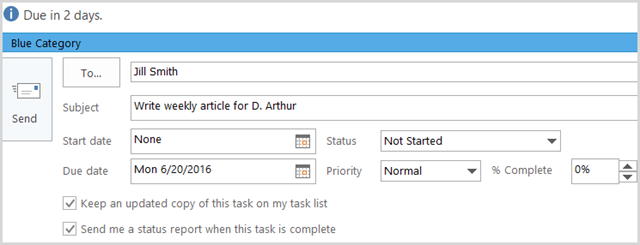
Opsæt påmindelser
Som med alle opgaver, er påmindelser vigtige værktøjer. Microsoft Outlook giver dig mulighed for at tilpasse dine påmindelser ved at vælge dato, klokkeslæt og en bestemt lyd, hvis du vil. Datovalgene er i et kalenderformat, og tidsvalgene er i trin på 30 minutter.
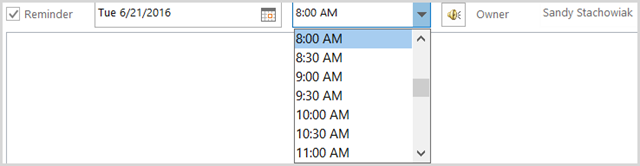
Spor tid
For freelancere eller andre, der opkræver klienter pr. Time, er tidssporing et must. Med Microsoft Outlook kan du bruge begge dele Faktisk arbejde og Samlet arbejde felter eller bare et af dem, afhængigt af dine nøjagtige behov. For eksempel kan du bruge Faktisk arbejde til det fakturerbare beløb og Samlet arbejde i hele den tid, der bruges på opgaven. Begge felter registrerer tid i decimaltimer.
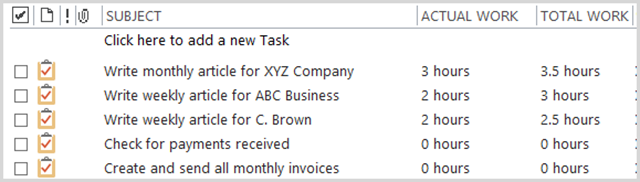
Opdater statuer
Microsoft Outlook inkluderer både procent udfyldte og statusfelter for at holde dine projekter og opgaver på sporet. Som med tidssporing, kan du bruge begge eller bare en, afhængigt af dine præferencer.
Fordelen ved at bruge dem sammen er, at hvis du markerer en opgave som 100 procent fuldført, vises statusfeltet automatisk afsluttet og opgaven bliver ridset igennem.
Statusfeltet inkluderer også valg for Pågående, Vent på nogen anden og Udskudt, som hver kan være meget nyttig til at blive på sporet.
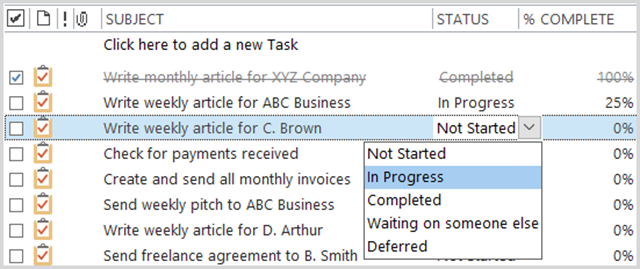
Brug prioritering og kategorisering
Brug af prioritetsfeltet er et andet godt værktøj til visning dine vigtigste ting 3-Strike-systemet: Sådan prioriteres din opgavelisteKommer du ikke igennem din opgaveliste? Problemet er måske ikke din produktivitet, det er måske bare dine prioriteter. Lad os lære at prioritere opgavelisten og få tingene gjort. Læs mere ved første øjekast. Poster med høj prioritet viser et rødt udråbstegn og elementer med lav prioritet viser en blå pil nedad. Du kan også tilføje en Brugerdefineret prioritet felt om nødvendigt.
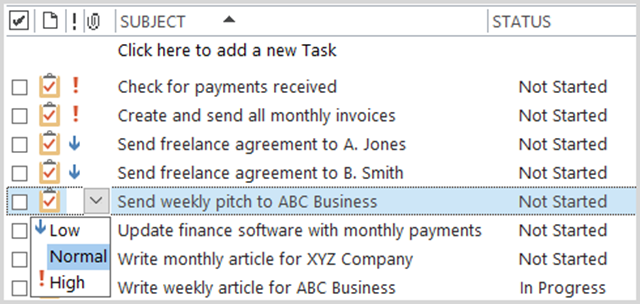
Kategorifunktionen i Microsoft Outlook er også praktisk til at se specifikke typer opgaver med et øjeblik. Som standard navngives kategorierne efter deres farve, men det er nyttigt at ændre dem til mere meningsfulde navne. For eksempel kan du bruge den grønne kategori til alle finansieringsopgaver og navngive den som sådan. Du kan oprette dine egne kategorier og også vælge farve.
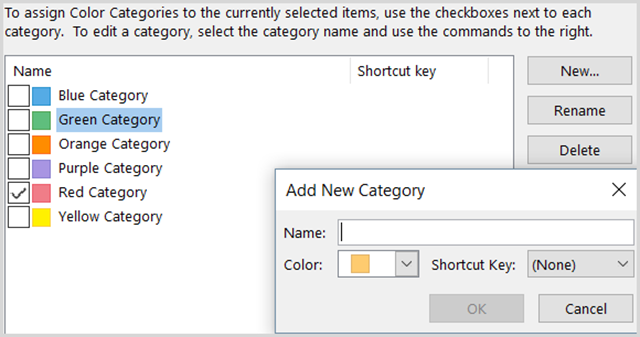
Eksporter dine data
Hvis du gerne vil eksportere dine opgaver til et regneark, det er en enkel proces Sådan eksporteres Outlook-kontakter til hvor som helstHar du brug for at eksportere dine Outlook-kontakter og er ikke sikker på, hvor du skal begynde? Vi viser dig, hvordan du eksporterer fra Outlook og importerer til din destination. Læs mere . For at begynde skal du vælge Fil > Åbn og eksporter > Import Eksport. Når det næste vindue åbnes, skal du vælge Eksporter til en fil på listen over valg. Du kan derefter vælge mellem to filtyper; Kommaseparerede værdier (.csv) eller Outlook-datafil (.pst).
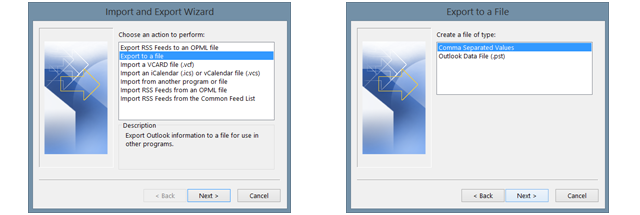
Indstillingen Comma Separated Values er et valg, der ofte bruges. Det giver dig mulighed for at kortlægge felterne for en ren overgang, og filen kan uploades eller importeres til databaser og regneark. Hvis du vil oprette en enkel sikkerhedskopi af dine Outlook-opgaver, kan du vælge Outlook-datafilen.
I det næste trin skal du vælge Opgaver mappe fra listen over indstillinger og klik på Næste. Du kan derefter justere filnavnet og placering om nødvendigt. Derefter afslutter du din eksport. Du kan klikke på Kort tilpassede felter knap først, hvis nødvendigt, hvilket giver dig mulighed for at ændre felterne i din fil; dette trin er valgfri. Klik Afslut og du bliver bedt om at indtaste et datointerval for de opgaver, der skal eksporteres.
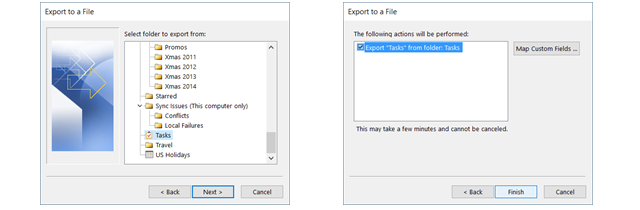
Andre praktiske funktioner
For brugervenlighed tilbyder opgaverne i Microsoft Outlook yderligere praktiske og nyttige funktioner til at hjælpe med dine projekter og opgaver.
- Sorter efter en hvilken som helst kolonne.
- Træk og slip for at omarrangere kolonner.
- Send en statusrapport for en individuel opgave med et enkelt klik.
- Se sektionen med opgavedetaljer i timer, faktureringsoplysninger og virksomhed.
- Filtrer alle opgaver efter nøgleord, status eller tid.
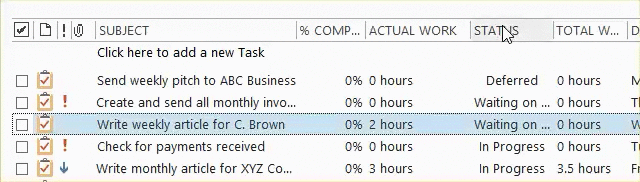
Er synkronisering af mobilapp tilgængelig?
I øjeblikket inkluderer ikke Microsoft Outlook mobilappen en opgavefunktion. Men hvis du er nødt til at synkronisere dine Outlook-opgaver på farten, er der heldigvis apps, som du kan oprette forbindelse til enten Android eller iOS.
- Husk The Milk (Pro version), Android og iOS, 39,99 dollar årligt
- Opgaver og noter til MS Exchange (kræver udvekslingskonto), Android, $4.99
- SymTasks - Synkronisering af Outlook-opgaver, Android [ikke længere tilgængelig]
- Opgaveopgave til Microsoft Outlook og Google Opgaver, iOS, $4.99
- Todo Exchange Opgaver (kræver udvekslingskonto), iOS [Ikke længere tilgængelig]

For yderligere mobilindstillinger, der fungerer med en projektstyringsapp til Mac 5 Brugervenlige projektstyringsværktøjer til MacLeder du efter at administrere projekter på din Mac? Her er de nemmeste projektstyringsapps på macOS til alle størrelsesopgaver. Læs mere , kig på disse værktøjer:
Har du prøvet Outlook-opgaver til små projekter?
Brug af opgavefunktionen i Microsoft Outlook fungerer ikke for alle eller ethvert projekt. Men hvis du allerede er Microsoft Outlook-bruger og bare har brug for et simpelt værktøj, fungerer det godt.
For mere, tjek nogle lidt kendte funktioner i Outlook 10 skjulte funktioner i Microsoft Outlook, der sjældent brugesMicrosoft Outlook har et væld af funktioner. Brug disse mindre kendte Outlook-funktioner, og forbedrer din e-mail-arbejdsgang Læs mere . Og hvis du leder efter et dedikeret opgavehåndteringsværktøj, disse apps til tværs af platforme til-do-listen 8 opgaverelister, der synkroniserer på tværs af alle dine enhederVælg en af disse fremragende to-do-apps, hvis du vil have dine opgaver og tjeklister synkroniseret på alle dine enheder. Læs mere er sikker på at hjælpe så godt som monday.com til projekter med teamsamarbejde Hvordan monday.com kan supercharge dit team-samarbejdemonday.com tilbyder kraftfulde samarbejds- og organisationsværktøjer til dit team. Her er hvorfor du skal prøve det. Læs mere .
Med sin kandidatgrad i informationsteknologi arbejdede Sandy i mange år i it-branchen som projektleder, afdelingsleder og PMO-leder. Hun besluttede derefter at følge sin drøm og skriver nu om teknologi på fuld tid.

